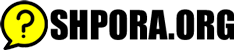- графическое окно (Graph Window);
-
 |
???? ??? ?????? (Help Window).
Рисунок 2.1 - Внешний вид основного окна MINITAB.
Окно данных (Data Window): автоматически появляется на экран при запуске MINITAB. Оно представляет собой крупноформатную таблицу, состоящую из ячеек, имеющих каждая свое имя. В ячейку можно вводить данные, а также просматривать и редактировать их.
окно результатов (Session Window): в данном окне выводятся результаты, полученные при расчетах или причины, по которым программа не может выполнить расчеты (ошибки).
 |
??????? 2.2 ? ??????? ??? ???? ?????? (Data Window).
 |
Возможно вы искали - Контрольная работа: Глобалістика та глобальне моделювання
Рисунок 2.3 – Внешний вид окна результатов (Session Window).
окно записи использованных команд (History Window): в данном окне автоматически записываются все команды, которые были использованы во время работы пользователя.
информационное окно (Info Window): в данном окне содержится суммарная информация о количестве используемых колонок и о количестве используемых в них данных, а также сообщает о наличии ошибок в данных.


Рисунок 2.4 – Внешний вид окна записи использованных команд (History Window).
Похожий материал - Реферат: Графический метод и симплекс-метод решения задач линейного программирования
Рисунок 2.5 – Внешний вид информационного окна (Info Window);
графическое окно (Graph Window): в этом окне строятся все графики. Оно выводится на экран автоматически при желании пользователя построить график. Графических окно может быть одновременно несколько штук. Пользователь может выбрать одно из графических окон, которое будет отображаться на весь дисплей или выбрать, чтобы все графические окна были выведены на дисплей одновременно.
 |
 |
??????? 2.6 ? ??????? ??? ???????????? ???? (Graph Window).
Рисунок 2.7 – Внешний вид окна для помощи (Help Window).
окно для помощи (Help Window): в этом окне можно узнать, как правильно пользоваться статистическим пакетом MINITAB, при возникновении различных затруднений у пользователя. В этом окне разрешает копировать и вырезать из текста фрагменты, а также непосредственно распечатывать их на принтере.
Для удобства пользования некоторыми из перечисленных выше окон, существует возможность быстрого переключения на них с помощью следующих комбинации клавиш:
Очень интересно - Курсовая работа: Двойственность в линейном программировании
Ctrl-D - окно данных (Data Window);
Ctrl-M - окно результатов (Session Window);
Ctrl-I - информационное окно (Info Window);
Ctrl-H - окно для записи использованных команд (History Window);
2.3. Структура меню в статистическом пакете MINITAB
Статистический пакет MINITAB (Здесь описывается структура меню наиболее простой версии - The Student Edition of MINITAB for Windows. Более поздние версии MINITAB содержат такое же меню, но имеют ещё некоторые дополнительные команды) имеет следующую структуру командного меню:
Вам будет интересно - Реферат: Двухкритериальные модели управления портфельными инвестициями с учетом риска
- файловое меню (File Menu);
- меню редактирования (Edit Menu);
- меню манипуляции (Manip Menu);
- меню для выполнения расчетов (Calc Menu);
- статистическое меню (Stat Menu);
Похожий материал - Курсовая работа: Двухфакторная производственная функция Кобба Дугласа
- меню работы с окнами (Window Menu);
- графическое меню (Graph Menu);
- меню редактора (Editor Menu);
- вспомогательное меню (Help Menu).